Efnisyfirlit
Hvort sem þú ert háskólanemi eða fullorðinn vinnandi getur lífið orðið ansi stressandi. Stundum þarftu bara að taka þér hlé, leggja skyldur þínar til hliðar og slappa af. Ein af uppáhalds leiðunum mínum til að slaka á er að spila leiki — og ein sú vinsælasta er Clash Royale, farsímaleikur með 120 milljón+ spilurum.
Clash Royale er tölvuleikur sem sameinar spilaþætti. -safn, turnvarnir og fjölspilunarleikir á netinu (MOBA). Þó að það sé stigastig til að klifra í leiknum, þá tekur hver leikur aðeins um 2 mínútur. Þetta þýðir að það er auðvelt að passa leik í hléi.

Af hverju að spila Clash Royale á Mac í staðinn fyrir í símanum þínum?
Það eru nokkrar ástæður: Sú fyrsta og mikilvægasta er vegna stærri skjásins. Að spila Clash Royale á Mac gerir líka stjórntækin í leiknum auðveldari, þar sem þú þarft ekki að nota fingurna til að ýta á litla hnappa. Það er líka frábær lausn ef þú ert ekki með snjallsíma eða spjaldtölvu sem styður Clash Royale appið.
Hvernig geturðu spilað Clash Royale á Mac þínum?
Þar sem Clash Royale býður ekki upp á macOS app, verður þú að nota keppinaut til að spila það á Mac þinn. Hermi gerir tölvukerfi kleift að líkja eftir aðgerðum annars tölvukerfis, þ.e.a.s. það gerir Mac iOS kleift að líkja eftir Android þannig að þú getur spilað Clash Royale á Mac þínum. Við munum sýna þér hvernig á að gera þetta með tveimur afvinsælustu keppinautarnir.
Aðferð 1: Nox App Player
Nox App Player er Android keppinautur sem gerir þér kleift að spila farsímaleiki á Mac þínum.
Skref 1: Sæktu Nox App Player.
Farðu á //www.bignox.com/ og halaðu niður Nox App Player.
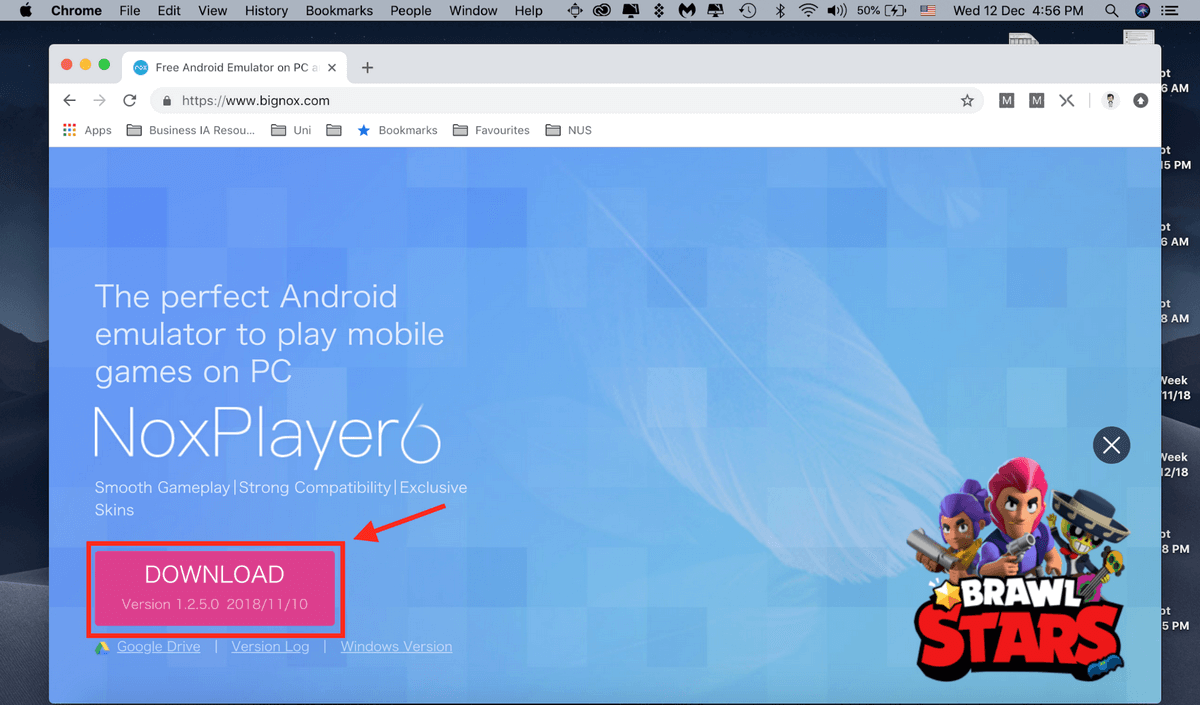
Skref 2: Ræstu Nox App Player.
Þegar þú ræsir Nox App Player verður þér vísað á viðmótið sem sýnt er hér að neðan.
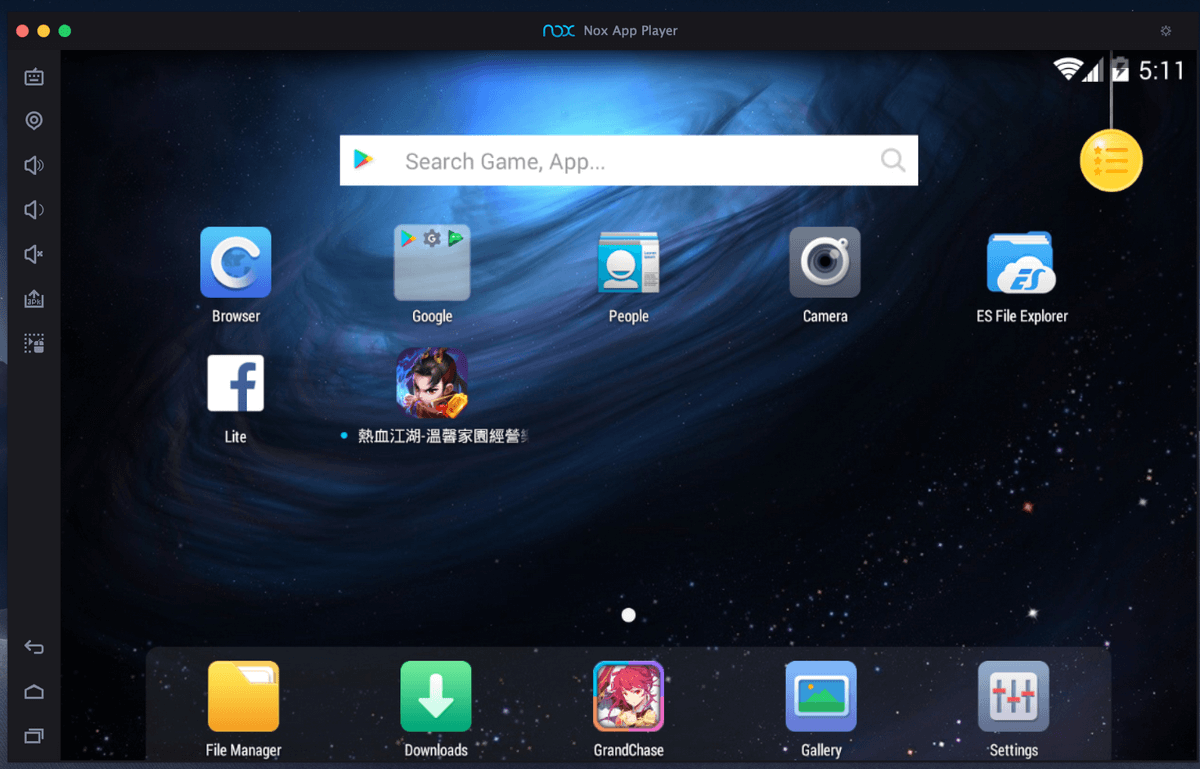
Skref 3: Ræstu Google Play Store .
Eins og þú sérð virkar keppinauturinn eins og Android farsími. Næst er að opna Google Play Store. Til að gera það, byrjaðu á því að smella á Google.

Smelltu næst á Play Store . Þetta er Android útgáfan af App Store.
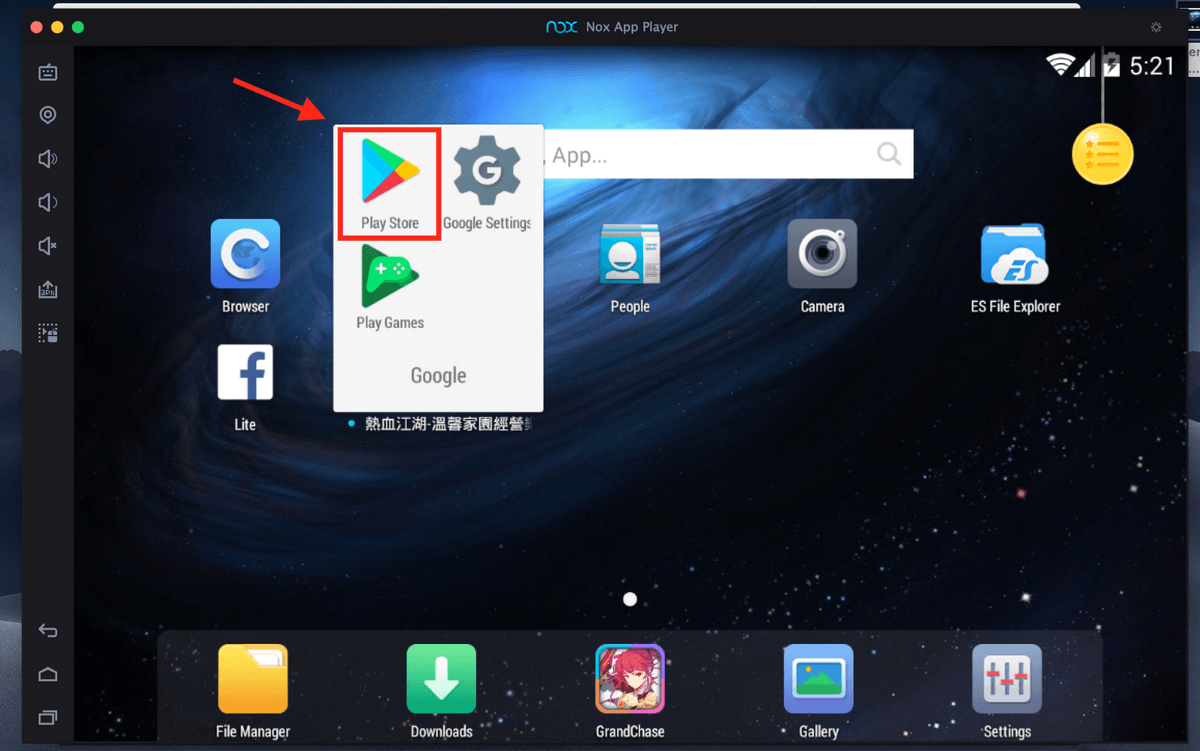
Þú verður þá spurður hvort þú eigir Google reikning. Ef þú ert ekki með núverandi Google reikning ættirðu að fara og búa til einn áður en við höldum áfram. Til að gera það, smelltu á Nýtt . Ef þú ert nú þegar með Google reikning eins og ég, smelltu á Núverandi.
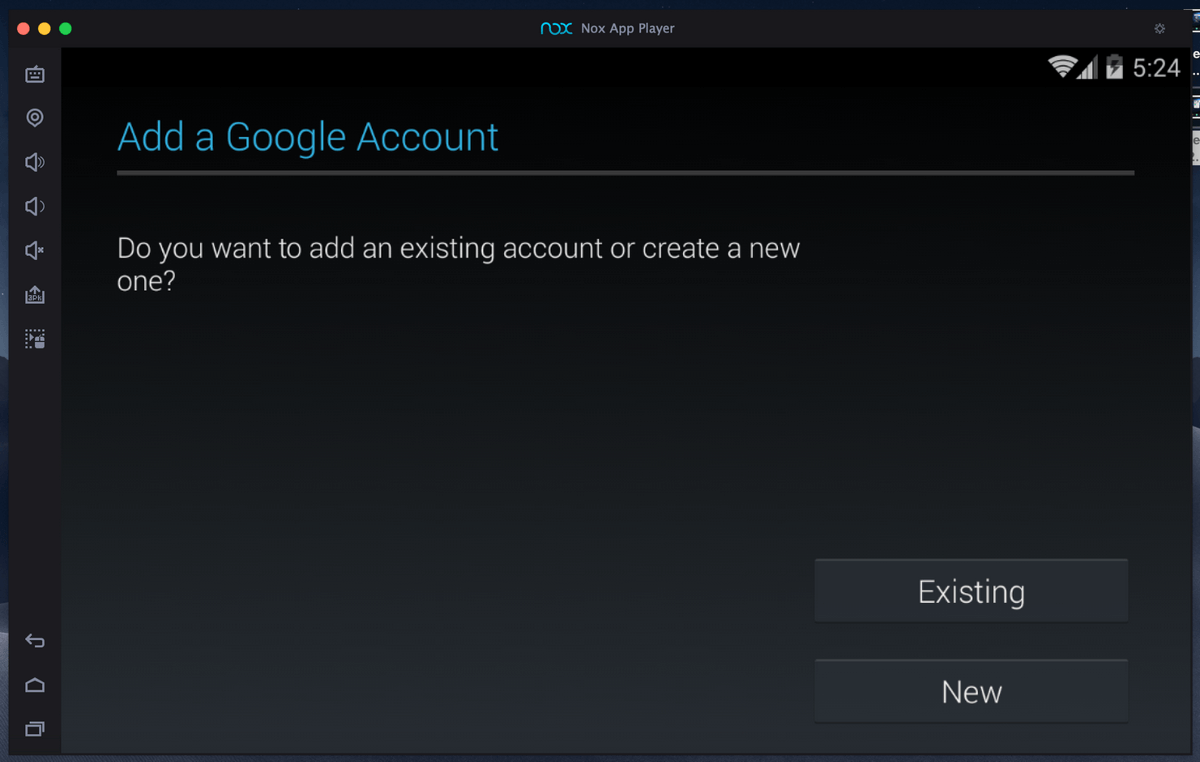
Skref 4: Skráðu þig inn á Google Play Store.
Eftir að þú hefur smellt á Núverandi þarftu að slá inn netfangið þitt og lykilorð til að skrá þig inn.
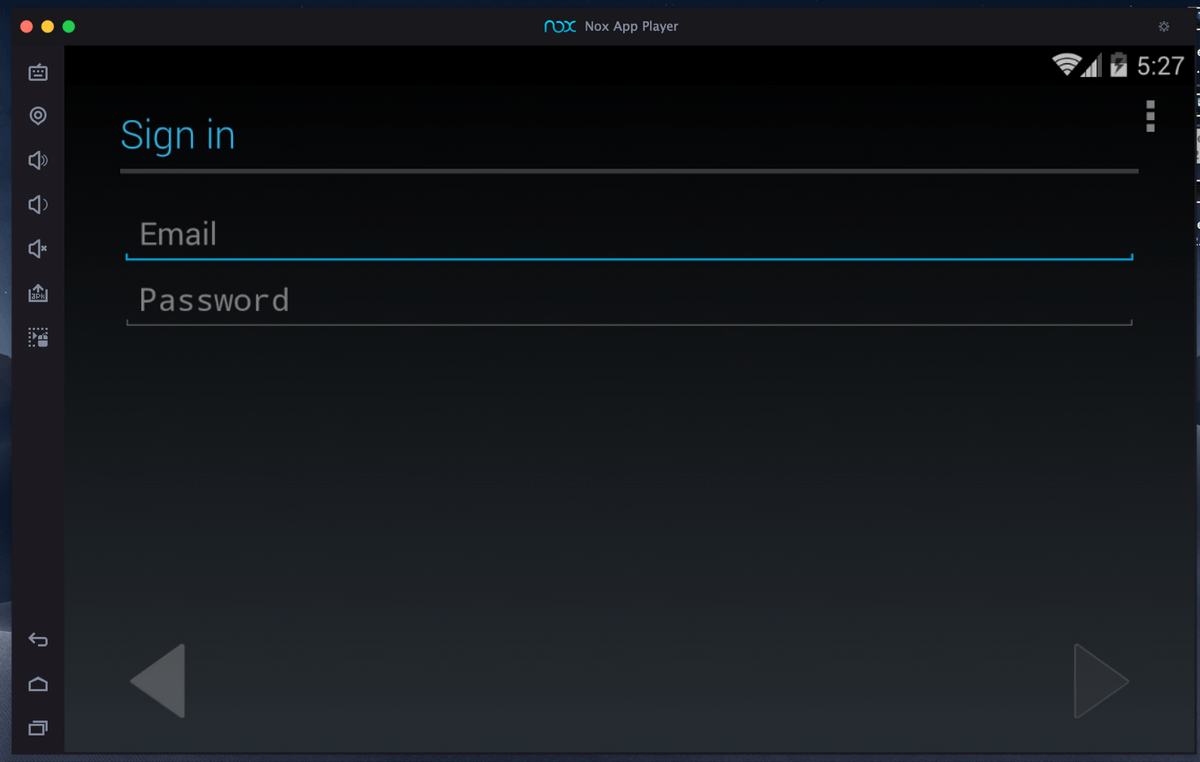
Skref 5: Settu upp 'Clash Royale'.
Eftir að þú hefur skráð þig inn skaltu leita að Clash Royale í Play Store. Sláðu inn „Clash Royale“ í leitarstikunni. Clash Royale ætti að mæta á toppinn sem fyrsta niðurstaðan. Smelltu á það.
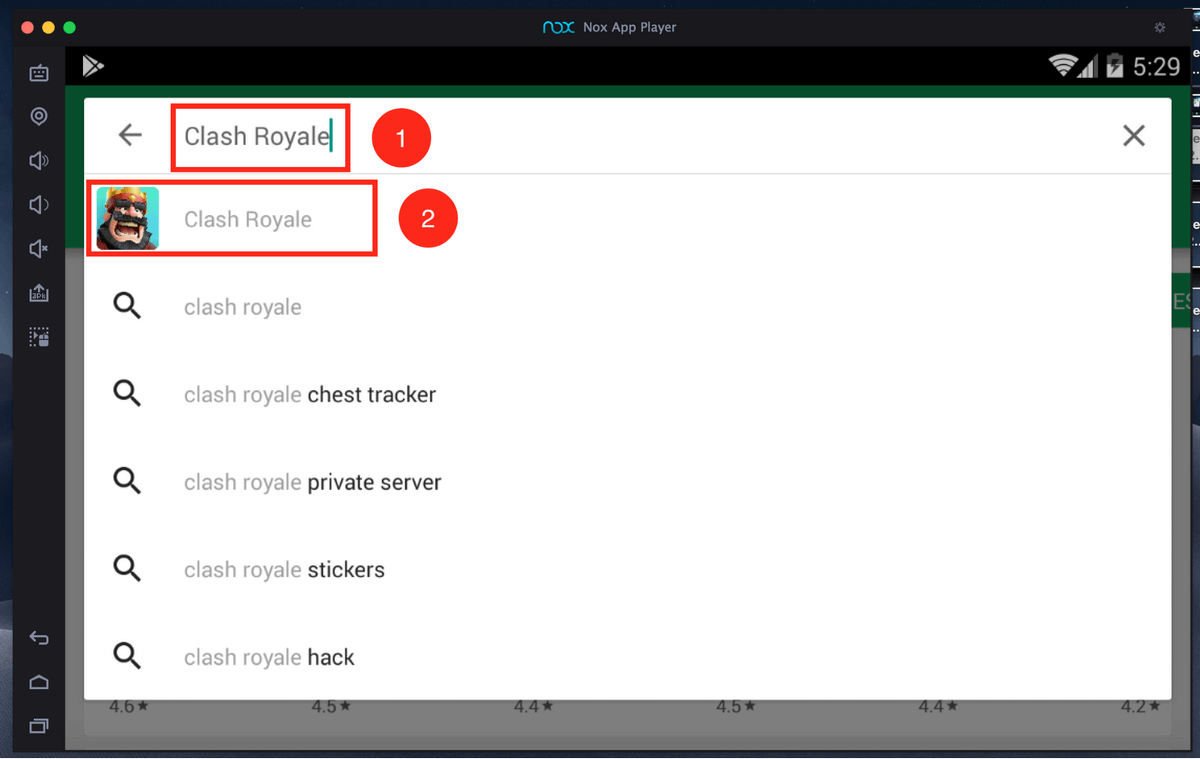
Smelltu næst Setja upp .
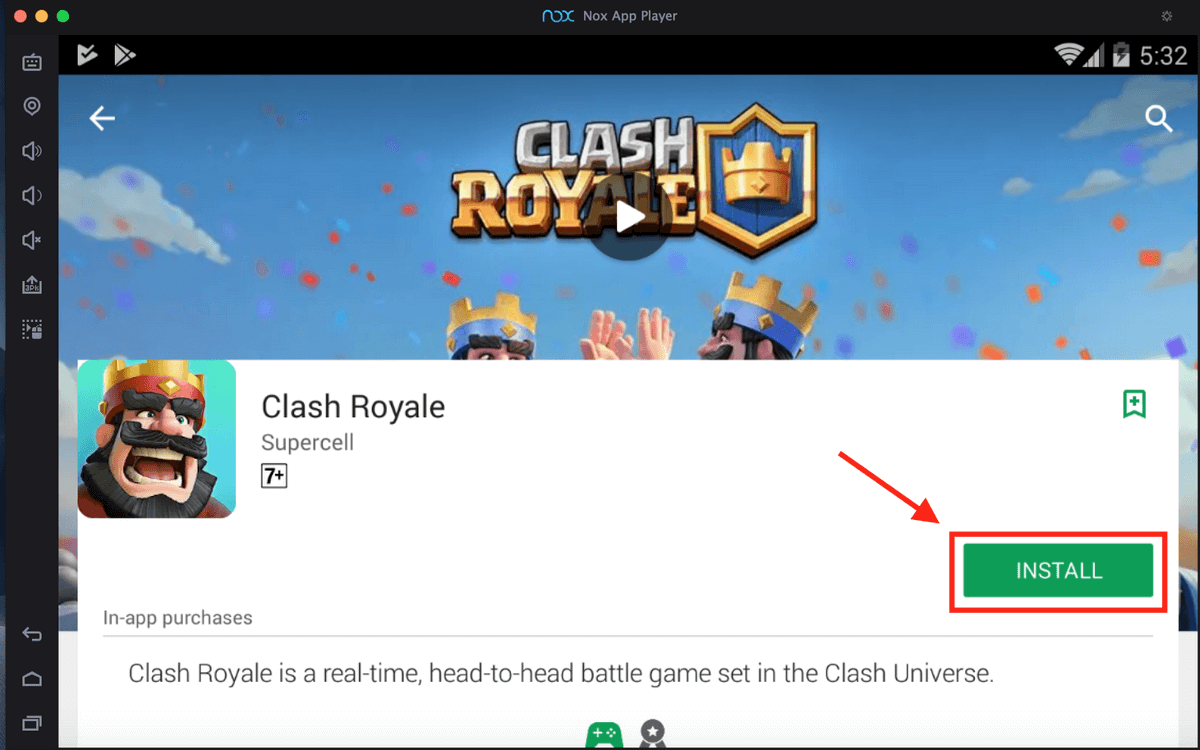
Þú verður beðinn um staðfestingu. Smelltu á Samþykkja .
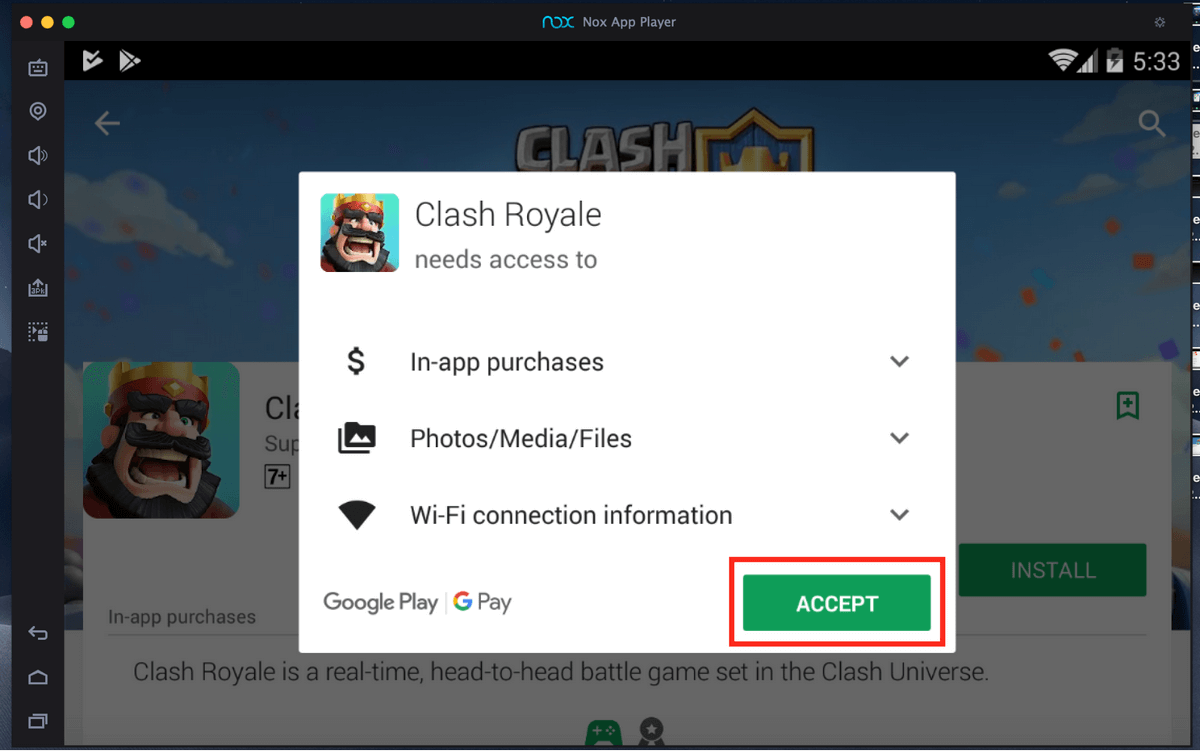
Niðurhalið þitt mun hefjast. Þegar Clash Royale hefur verið hlaðið niður skaltu smella á Opna til að ræsa forritið.
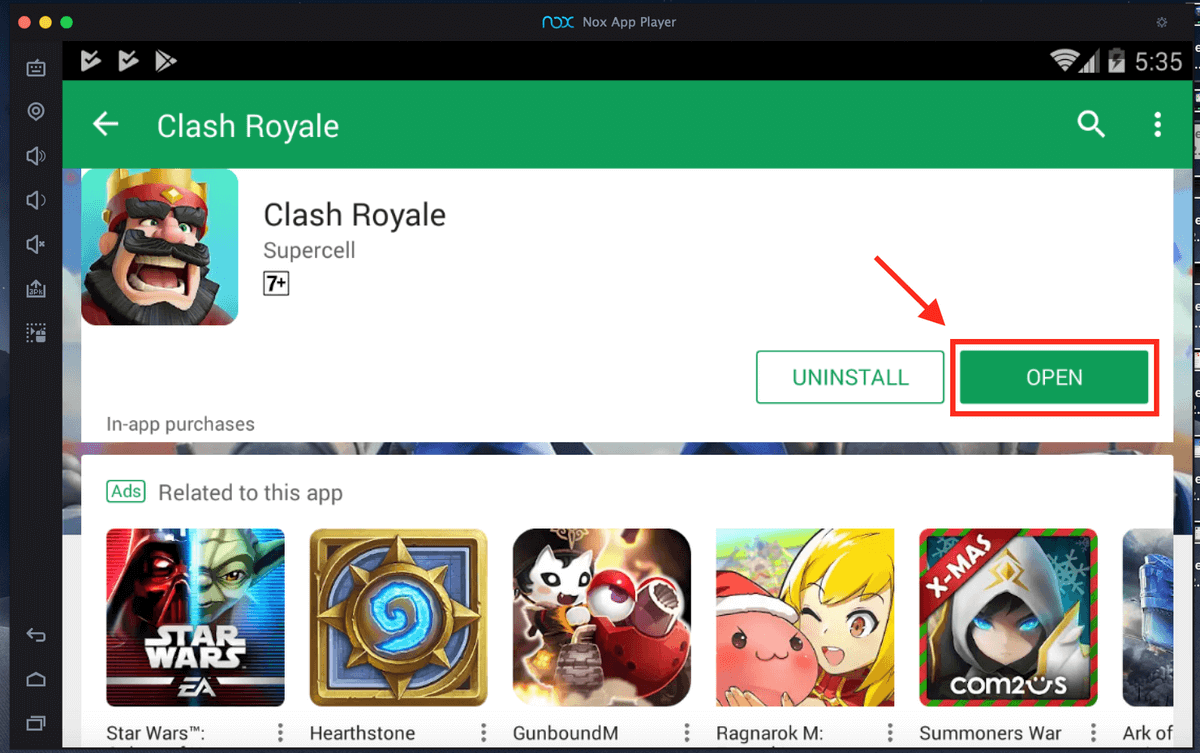
Aðferð 2: Bluestacks
Síðari keppinauturinn sem þú getur notað er BlueStacks. Það er elsti og þekktasti Android keppinauturinn. Þú gætir fundið það aðeins minna notendavænt en Nox App Player.
Skref 1: Sæktu Bluestacks.
Fyrst skaltu fara á //www.bluestacks.com / og hlaðið niður Bluestacks.
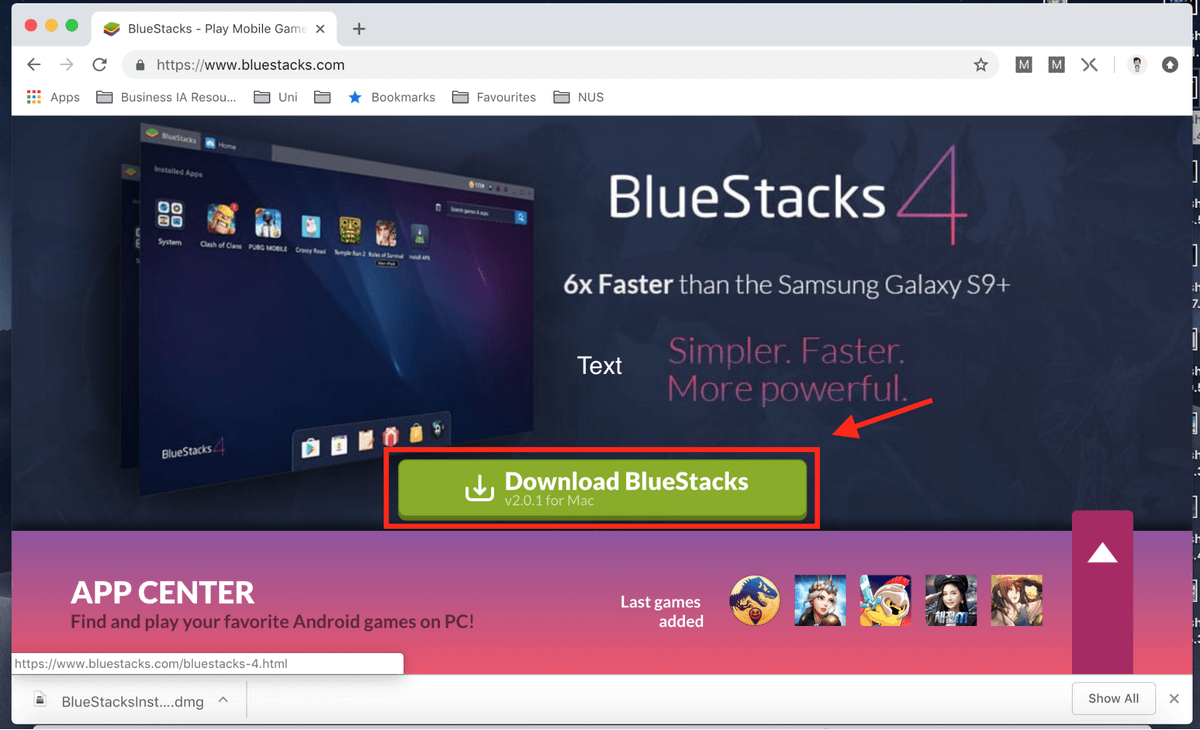
Skref 2: Ræstu Bluestacks.
Við ræsingu verður þér vísað á viðmótið sem sýnt er hér að neðan.
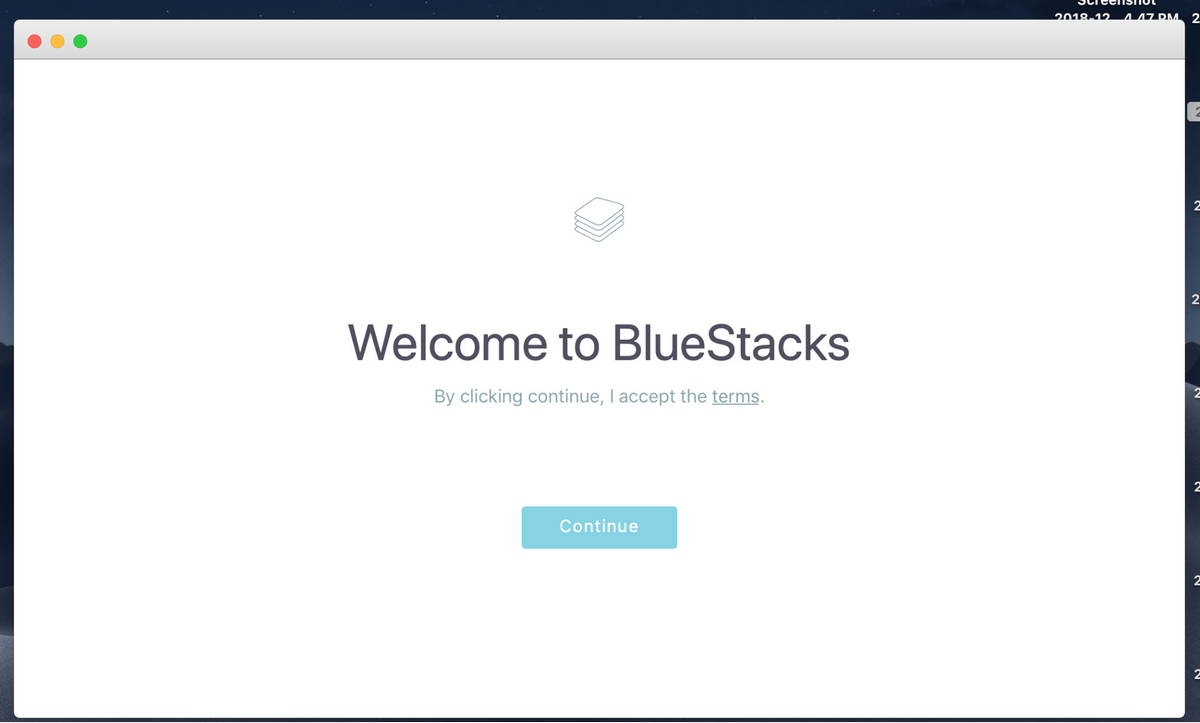
Eins og Nox App Player þarftu Google reikning fyrir Bluestacks.
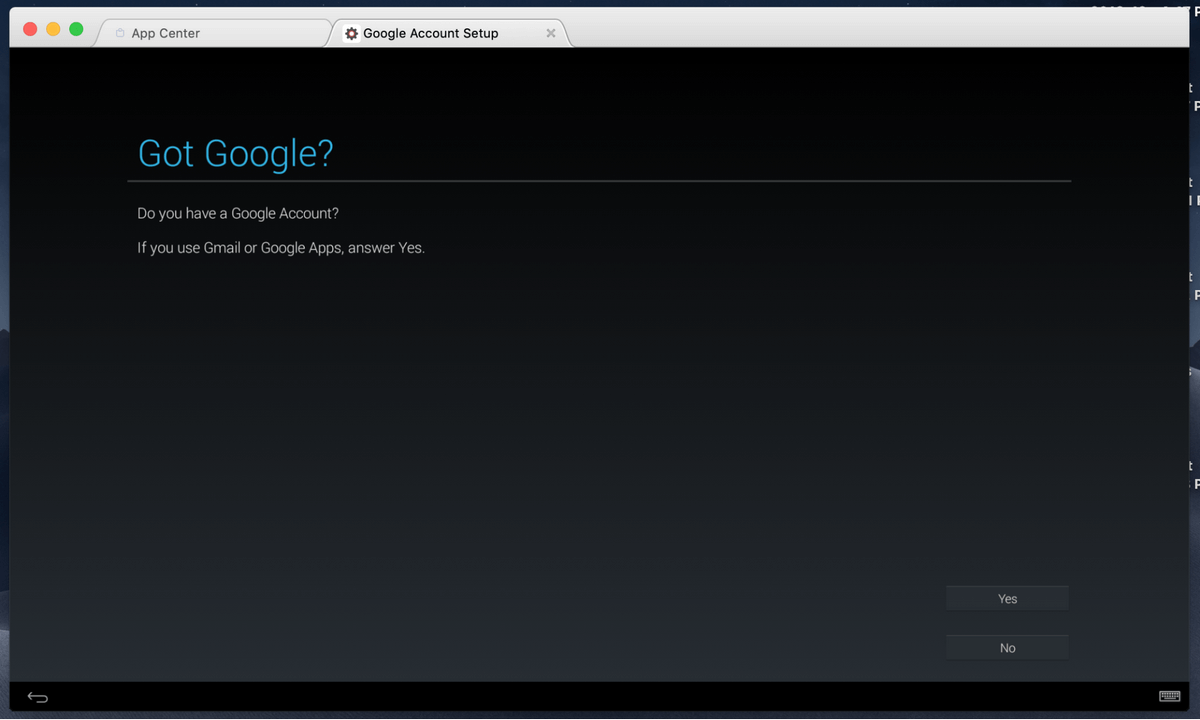
Skref 3: Sæktu Clash Royale.
Eftir að þú hefur skráð þig inn verður þér vísað á heimasíðuna. Sláðu inn 'Clash Royale' í leitarstikuna og smelltu á rétta niðurstöðu.
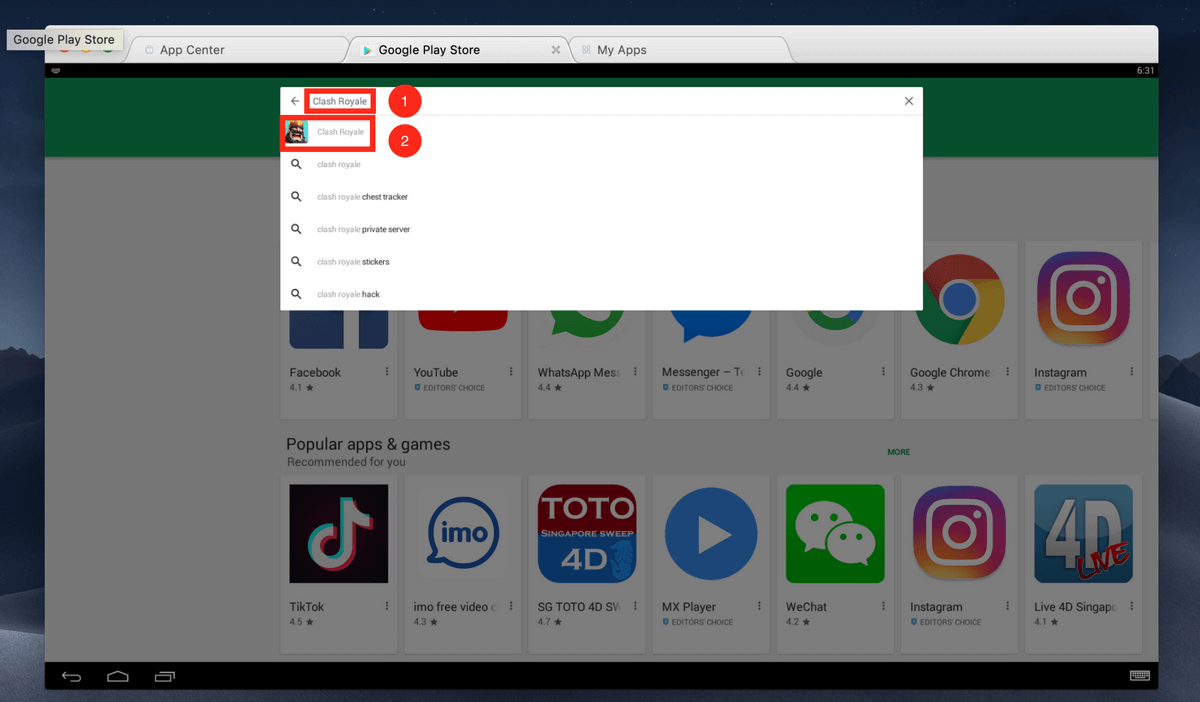
Smelltu næst á Setja upp til að hlaða niður Clash Royale.
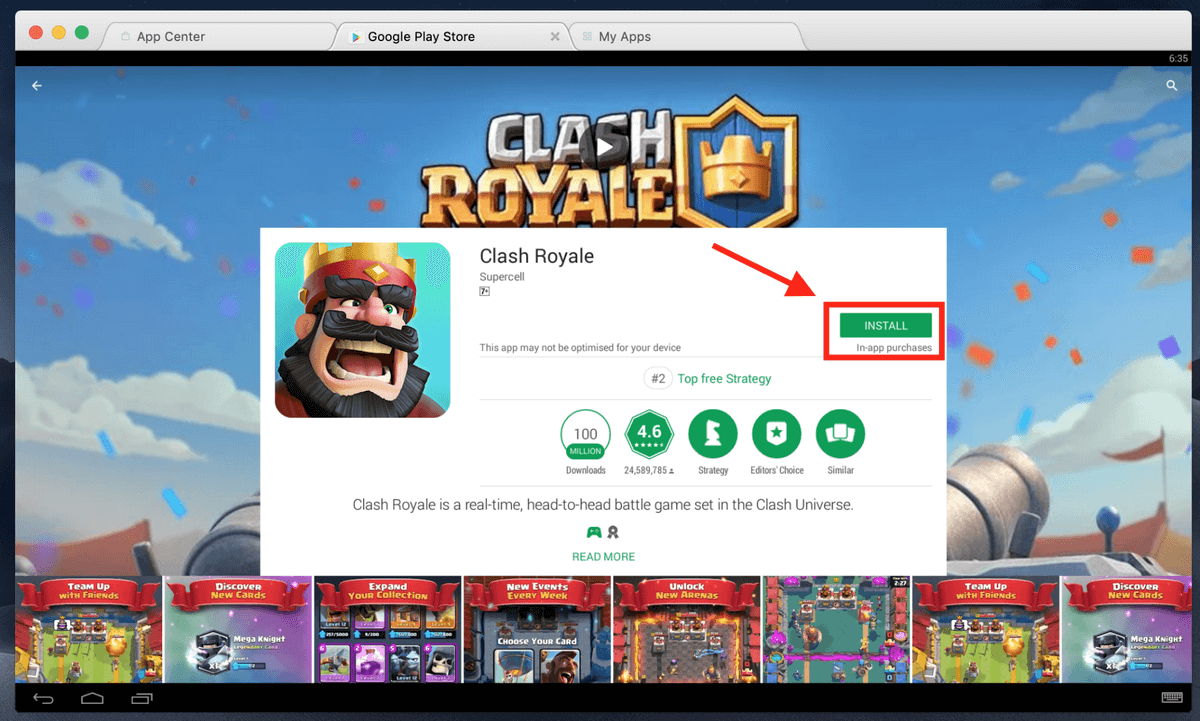
Bara eins og Nox App Player, smelltu á Samþykkja þegar beðið er um það. Eftir að appinu hefur verið hlaðið niður skaltu ræsa það.
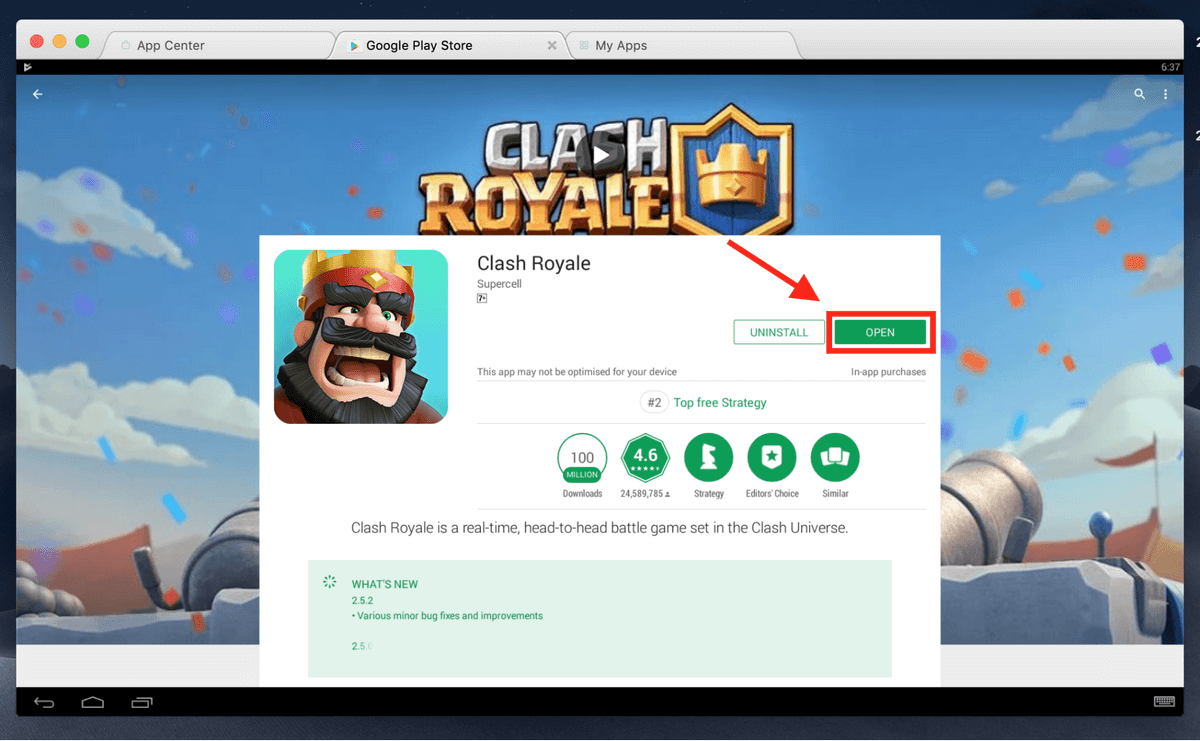
Hvernig flytur þú Clash Royale reikninginn þinn yfir á tölvuna þína?
Á þessum tímapunkti, þegar þú hefur sett Clash Royale á Mac þinn, muntu hafa tekið eftir því að þú ert með glænýjan reikning og allar framfarir þínar í farsímanum þínum hafa ekki verið fluttar. Venjulega er skipt á milli tölvu ogSnjallsíminn þinn þýðir að þú verður að byrja upp á nýtt. Sem betur fer er til leið fyrir þig til að flytja reikninginn þinn yfir á tölvuna þína. Til að gera þetta þarftu Supercell reikning.
Skref 1: Skráðu þig fyrir SuperCell ID á farsímanum þínum.
Ef þú ert ekki þegar með einn, skráðu þig fyrir Supercell auðkenni á farsímanum þínum með því að smella á Stillingar táknið efst í hægra horninu (Supercell er móðurfyrirtæki Clash Royale).
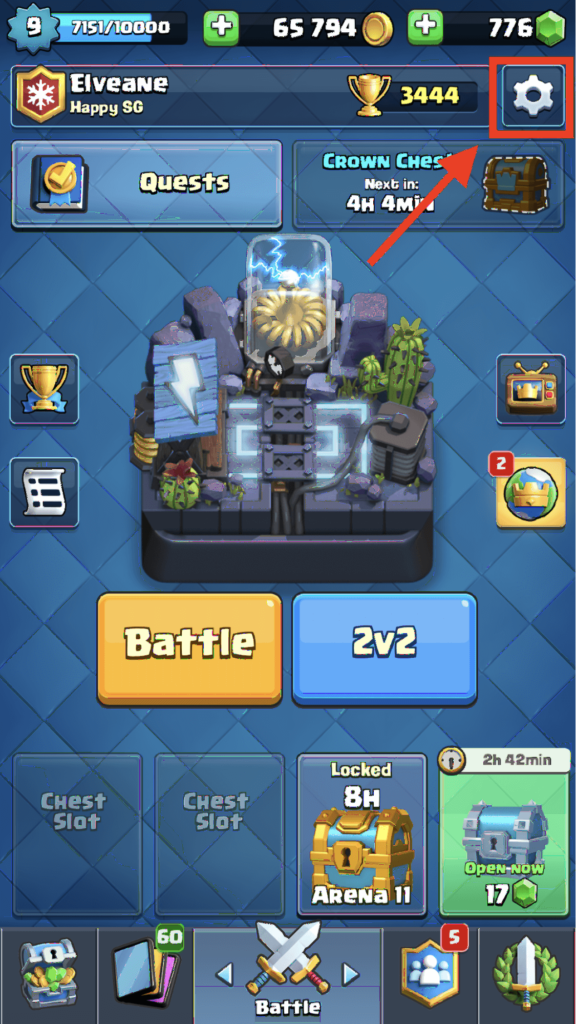
Smelltu á hnappinn fyrir neðan SuperCell ID .
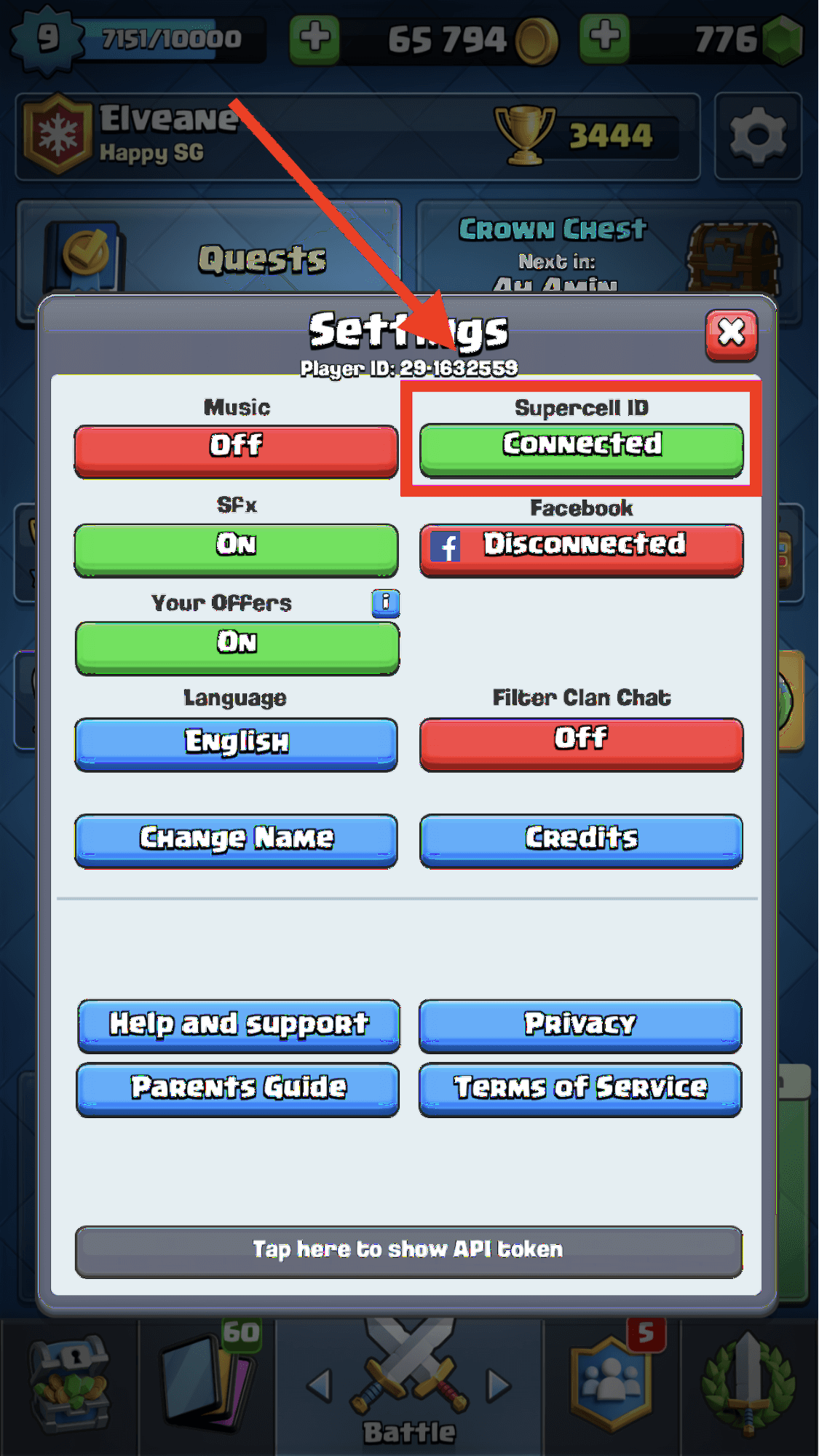
Smelltu á Halda áfram .
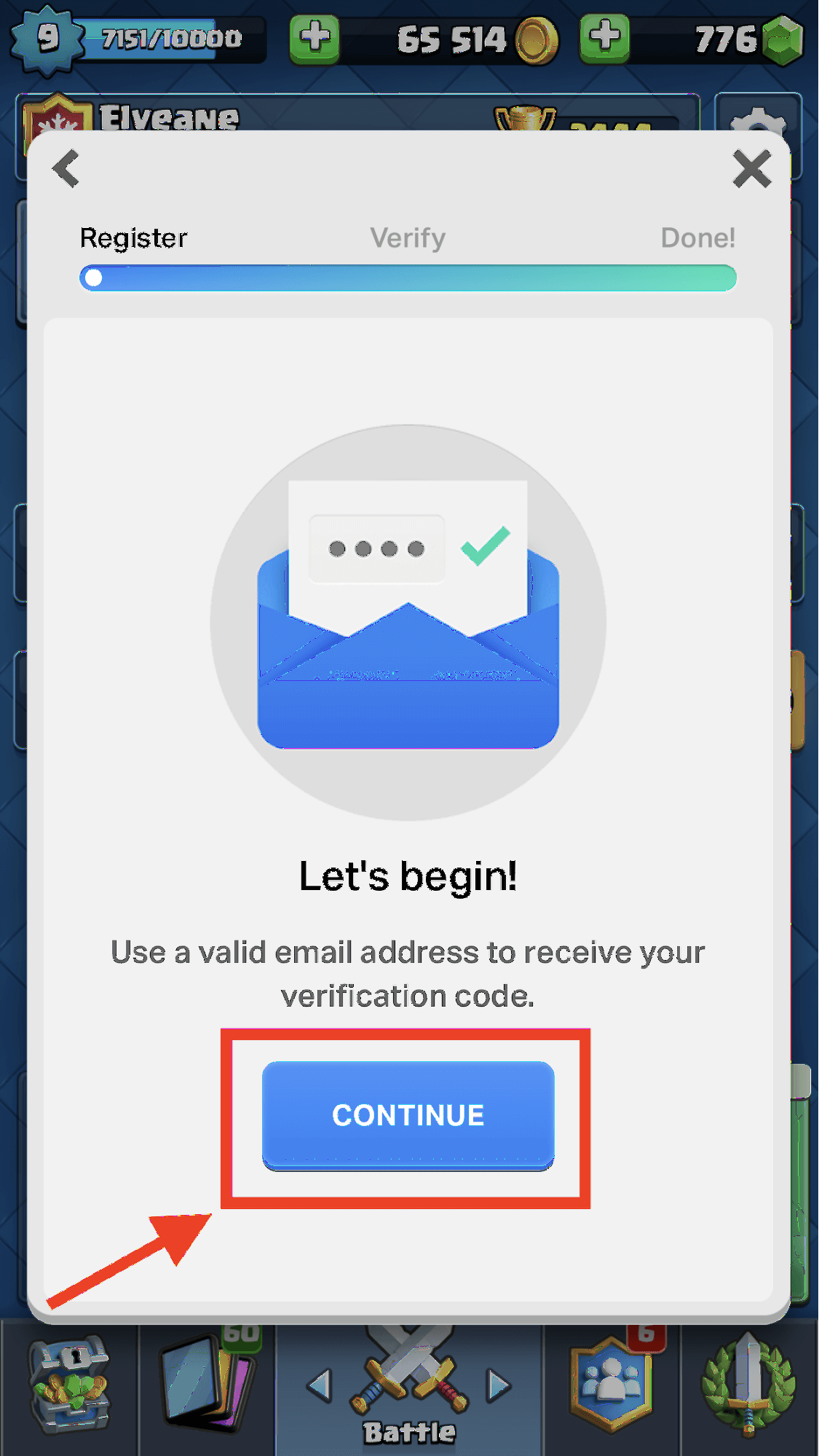
Þér verður vísað á næstu síðu. Sláðu einfaldlega inn netfangið þitt og smelltu á Skráðu þig .
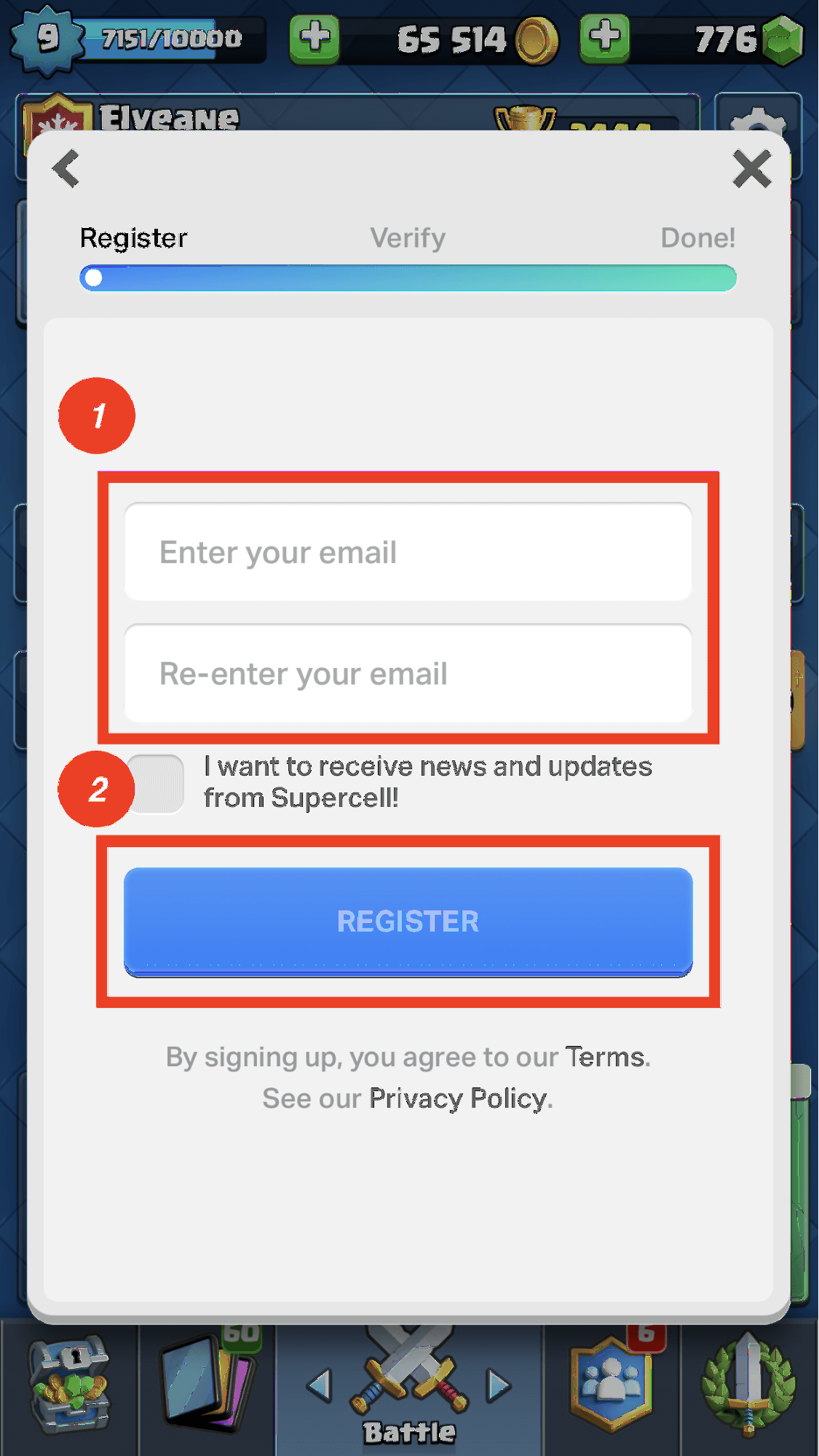
Næst verður 6 stafa staðfestingarkóði sendur í tölvupóstinn sem þú slóst inn í fyrra skrefi. Skráðu þig inn á tölvupóstinn þinn til að fá kóðann, sláðu hann inn og smelltu á Senda .
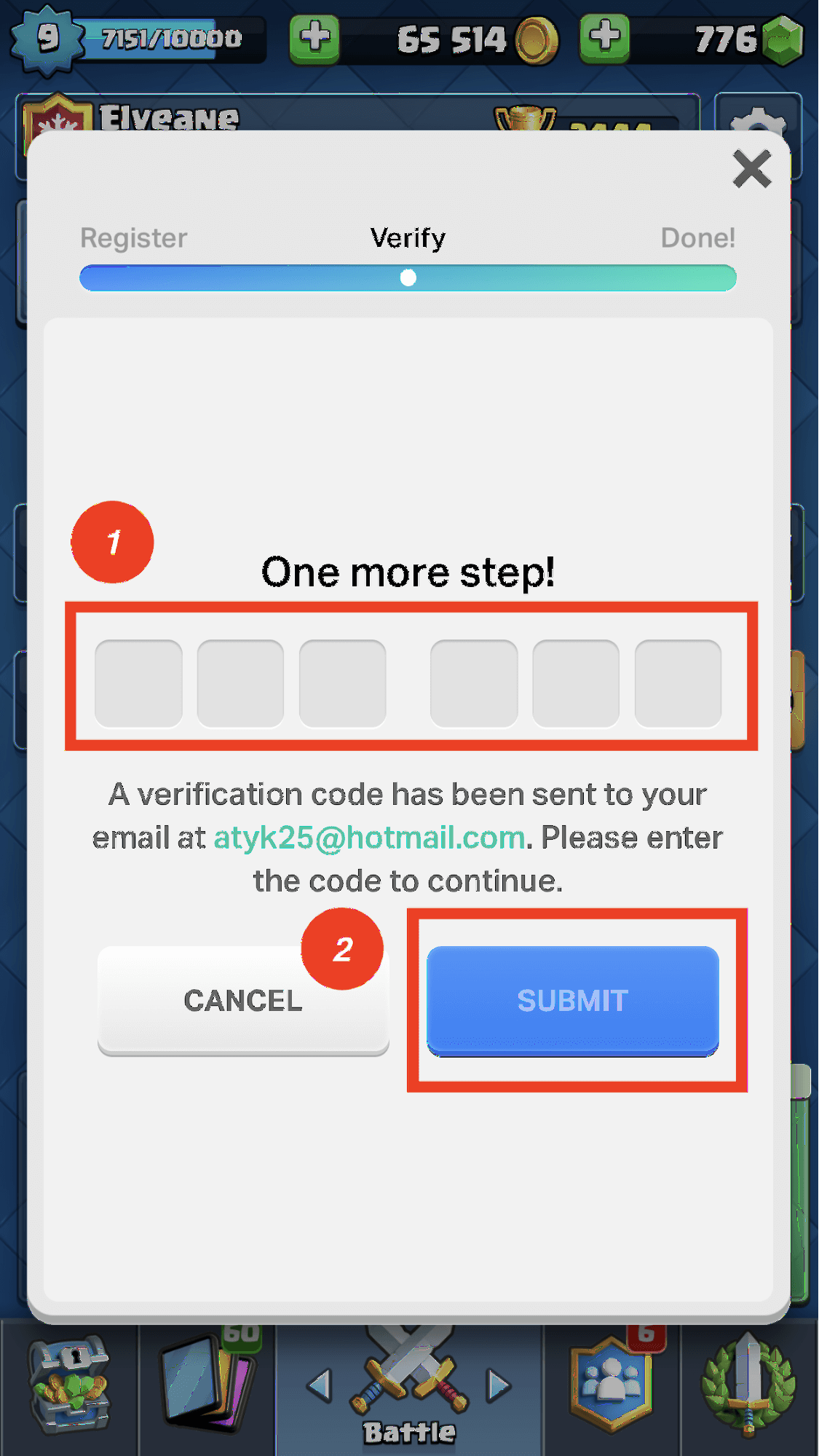
Smelltu á Allt í lagi og Clash Royale reikningurinn þinn verður tengdur við Supercell auðkenni. Nú skaltu bara gera það sama á keppinautnum á Mac þínum.
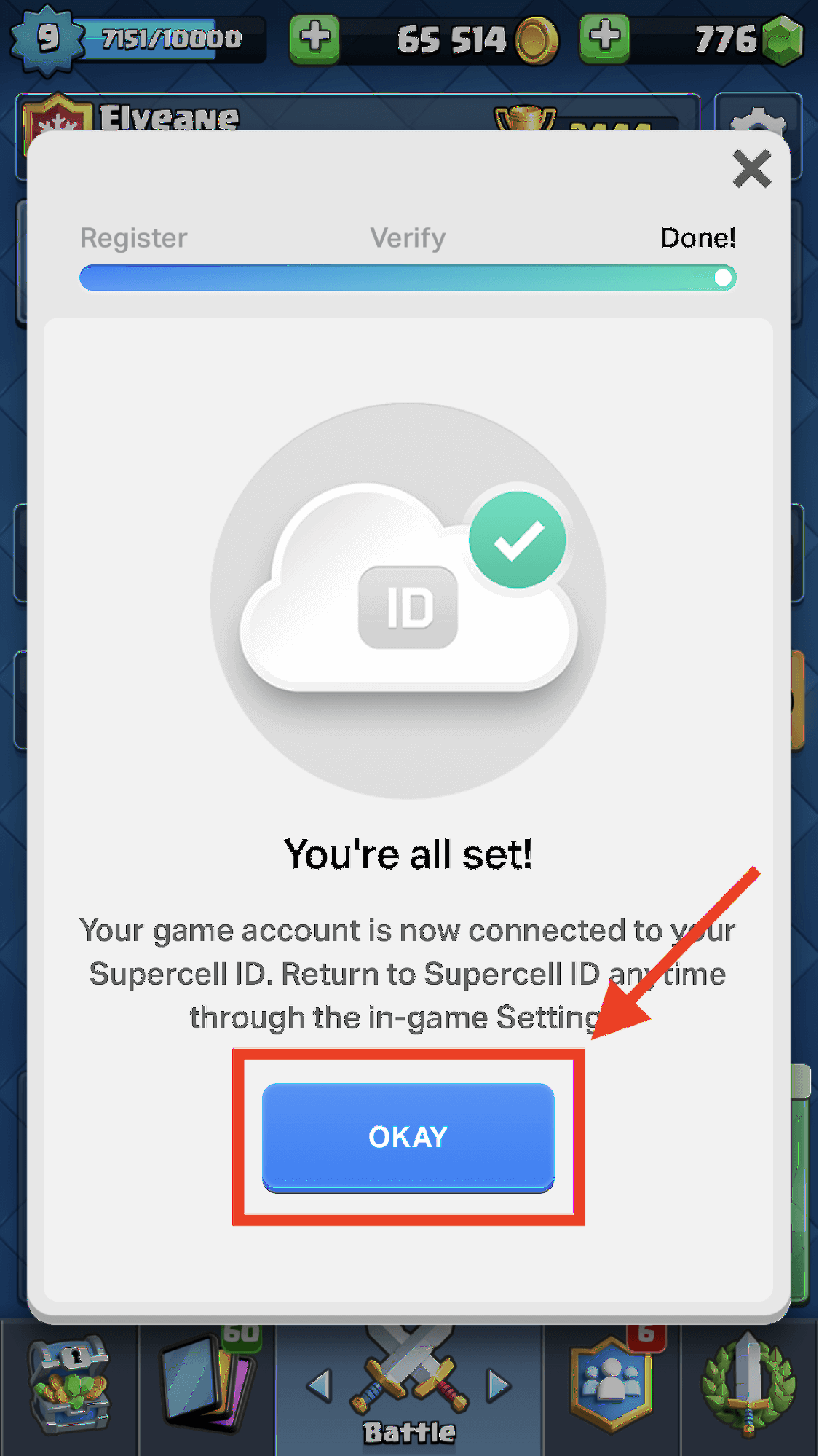
Skref 2: Tengstu við Supercell auðkennið þitt frá Mac þínum
Í fyrsta lagi, skráðu þig inn í keppinautinn þinn og smelltu á táknið Stillingar efst í hægra horninu eftir að Clash Royale hefur verið ræst.
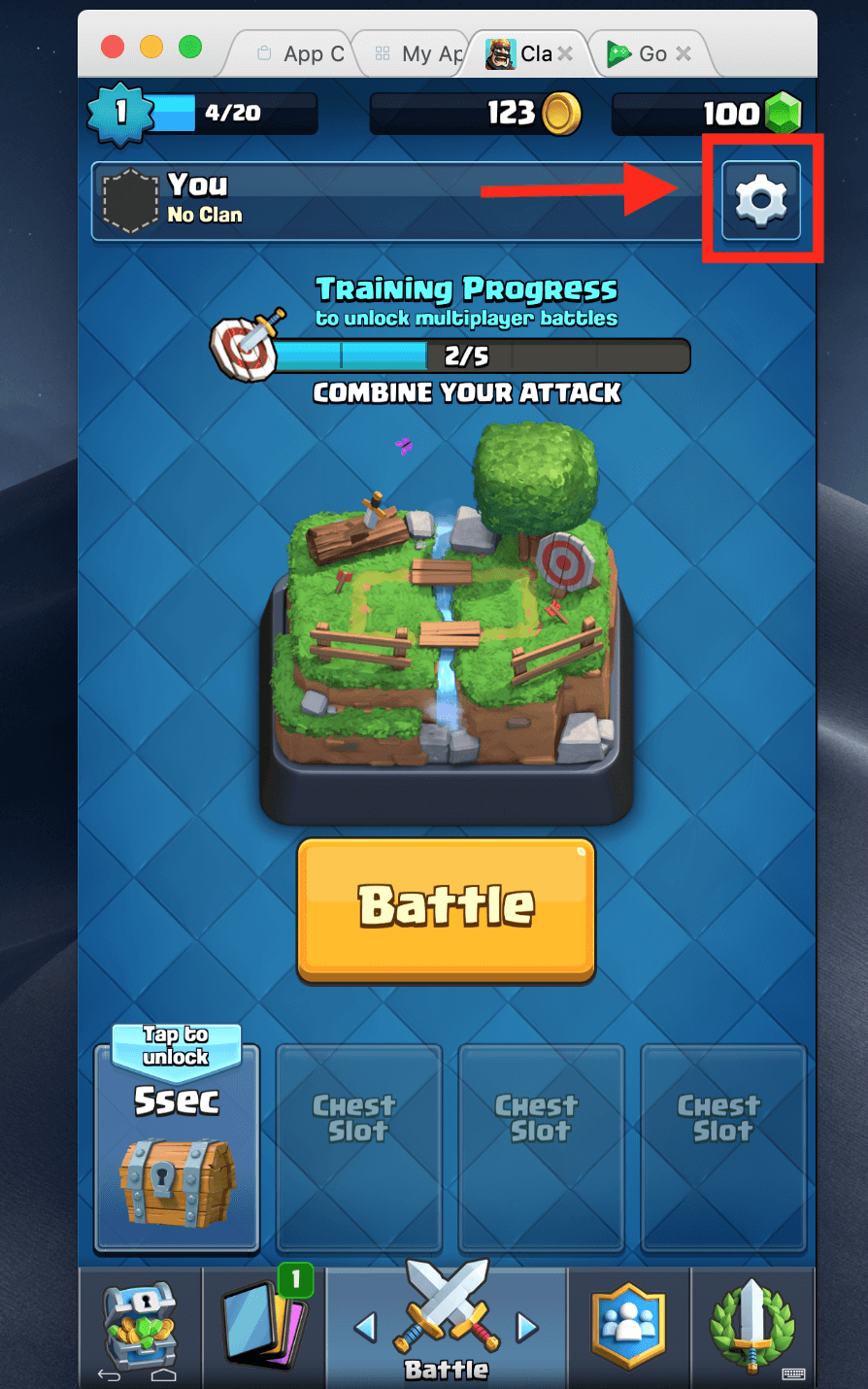
Smelltu á Aftengdur undir Supercell ID til að tengjast við reikningnum þínum.
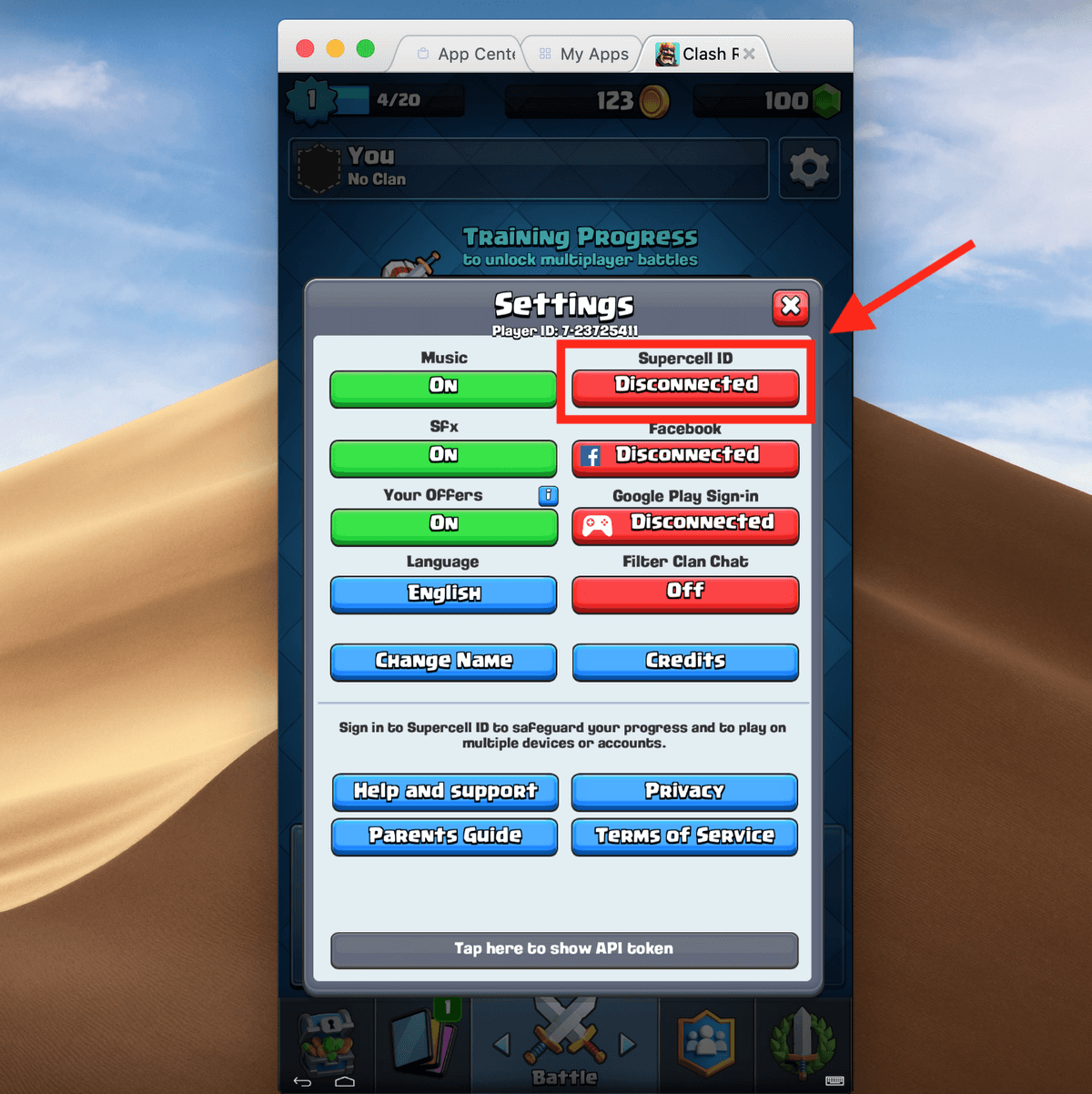
Þér verður vísað á síðuna sem sýnd er hér að neðan. Smelltu á Innskráning .
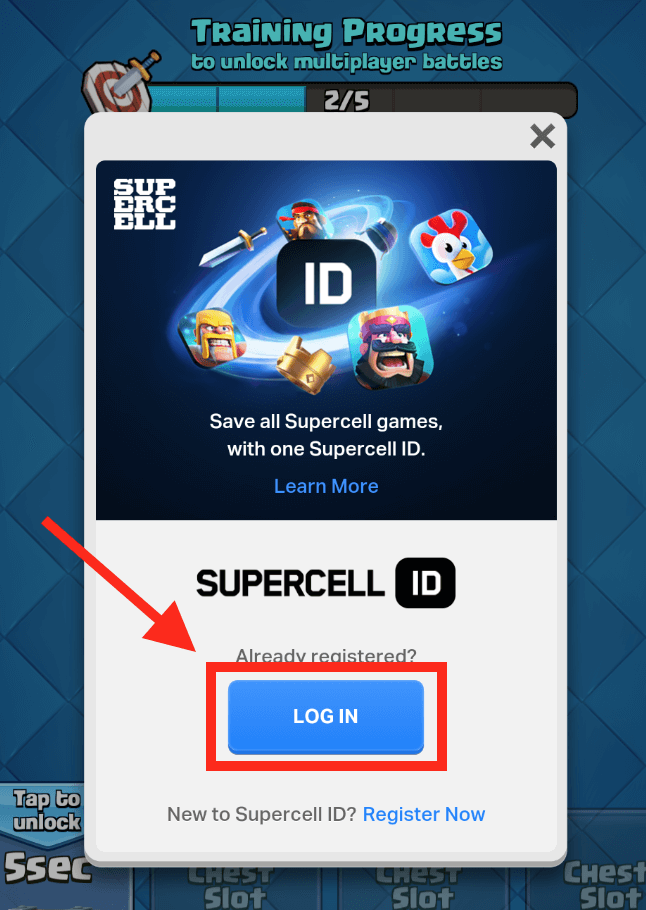
Sláðu inn netfangið sem þú tengdir við Supercell ID reikninginn þinn og smelltu síðan á Skráðu þig Inn .
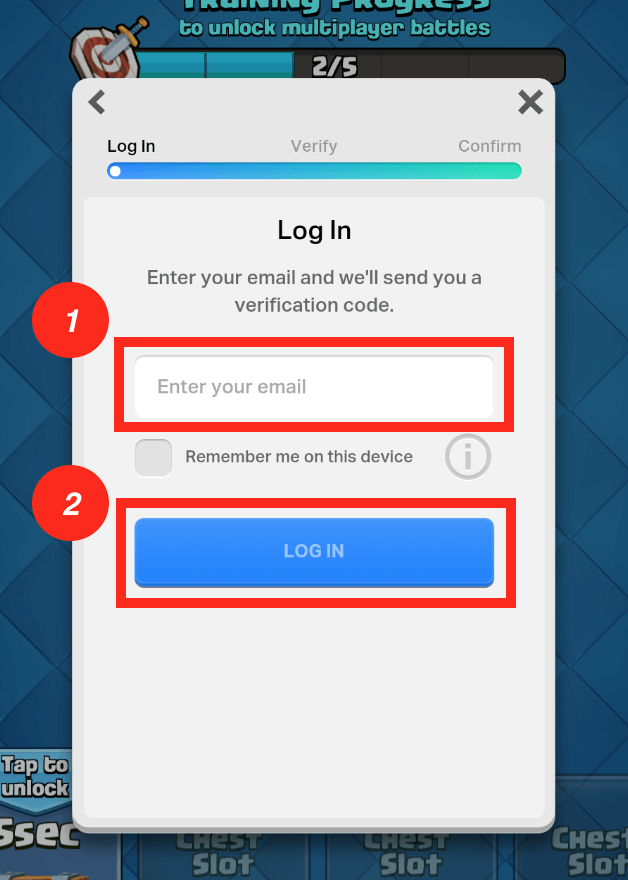
Það er allt! Clash Royale reikningurinn þinn verður endurheimtur. Nú geturðu spilað Clash Royale á Mac þinn.
Eins og þú sérð er allt ferlið frekar einfalt. Ef þú hefur einhverjar hugsanir eða spurningar skaltu ekki hika við að skilja eftir athugasemd hér að neðan!

